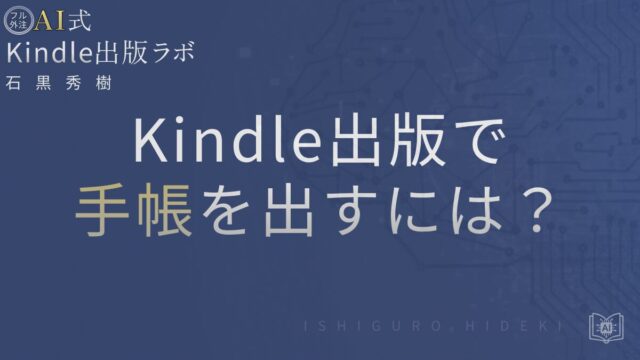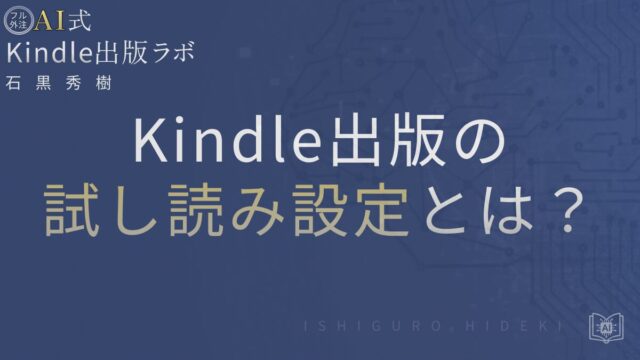Kindle出版の原稿サイズとは?Word設定とレイアウト崩れを防ぐ基本を徹底解説

のべ600名以上・累計5,000冊以上の出版を支援してきた石黒秀樹が解説します。
Kindle出版の準備を始めたとき、最初に迷いやすいのが「原稿サイズはA4?A5?どれが正解?」という点です。
一見、紙の本づくりと同じように考えてしまいますが、実は「電子書籍の本文はリフロー型が基本で、ページサイズ固定は通常不要です。固定レイアウトが妥当な一部ジャンルは例外です(公式ヘルプ要確認)。」/strong>という大きな違いがあります。
この記事では、KDP(Kindle ダイレクト・パブリッシング)で電子書籍を出す際の原稿サイズ設定の考え方と、Wordでの実践的な調整方法をわかりやすく解説します。
▶ 制作の具体的な進め方を知りたい方はこちらからチェックできます:
制作ノウハウ の記事一覧
出版作業を「自分で」やる時代は終わりです📘
AI×外注で、時間も労力もかけずにKindle本を量産する仕組みをまとめた
『フル外注AI式Kindle出版 実践マニュアル』を無料プレゼント中👇
Kindle出版 原稿サイズの基本概念:なぜ固定不要なのか
目次
多くの初心者がつまずく理由は、「紙の本」と「電子書籍」の構造を同じものとして捉えてしまうからです。
Wordでページサイズを指定しても、Kindle化するとその設定は反映されません。
KDPが採用しているのは“リフロー型”と呼ばれる可変レイアウトで、読者の端末やフォントサイズによってページ構成が自動で変わる仕組みになっています。
電子書籍のレイアウト構造について詳しく知りたい方は『Kindle出版の形式とは?リフロー型・固定レイアウト・対応ファイル形式を徹底解説』も参考にしてください。
つまり、Wordで「A4サイズ」に設定しても、Kindle端末上ではA4という概念自体が存在しません。
Kindle電子書籍で「ページサイズ固定」が意味をなさない理由
Kindle電子書籍の最大の特徴は、「ページを固定しないこと」です。
これは、読者がスマートフォンやタブレット、PCなど、異なる画面サイズで読むために設計されているからです。
例えば、あなたがA5判のWordで原稿を作っても、読者がスマホで文字サイズを大きくすれば、ページ数は簡単に変わります。
この仕組みを理解せずに「A4でレイアウトしたのに崩れた!」というケースは非常に多いです。
紙の本のようにページの見た目を整えるのではなく、段落構造・見出しスタイル・画像配置を整えることが最も重要になります。
公式でも推奨されている通り、「固定レイアウト」ではなく「リフロー型」を基本にすることで、どの端末でも読みやすい仕上がりになります。
Wordの用紙サイズとKDP変換後のギャップを理解する
Wordでの用紙サイズ設定(A4・B5・A5など)は、あくまで“作業用の目安”にすぎません。
「KDP変換後はWordのレイアウト指定がそのまま保持されるとは限らず、HTMLベースに再構成されます。」
そのため、Word内では「構造を整える」ことに集中し、見た目の段組や改ページで調整しないことが大切です。
実務では、Wordは「原稿を整えるためのツール」であり、デザインのためのツールではありません。
強制的に改ページを入れると、Kindle上で空白ページが発生することもあるため注意が必要です。
もし見出しや章ごとに区切りたい場合は、見出しスタイルを正しく設定し、改ページではなく論理構造で整理するのが安全です。
これにより、KDPの自動目次やナビゲーションも正しく生成され、レイアウト崩れのリスクを防ぐことができます。
Kindle出版におけるWord原稿サイズ設定:電子書籍編
Kindle電子書籍では、紙の本のようにページ単位でデザインする必要はありません。
むしろ「どの端末でも崩れない構造」こそが最優先です。
Wordの設定を整えることで、KDPアップロード時のトラブルや変換崩れを最小限に抑えられます。
ここでは、見出しや段落の構成、画像のサイズなど、電子書籍としての最適化ポイントを整理して解説します。
見出し・本文・画像など構造が優先される理由
KDPでは、Wordファイル(.docx)をHTMLベースに変換して電子書籍を生成します。
つまり、Wordの「見た目」ではなく、「構造(スタイル設定)」をもとにデータが作られます。
そのため、装飾やレイアウトよりも、段階的な見出し設定(見出し1、見出し2)や段落構造の正確さが重要です。
見出しを正しく設定しておくと、自動で目次リンクが生成され、読者が章ごとに移動しやすくなります。
逆に、太字やフォントサイズ変更だけで見出しを表現すると、Kindle上で目次が機能せず、レイアウトも崩れやすくなります。
特に章タイトルや節の区切りは、必ずWordの「スタイル」機能を利用しましょう。
また、本文も余計な改行やタブを使わず、段落として整理することが大切です。
Kindleは改行を1つでも「段落の切れ目」と認識するため、視覚的な調整目的の改行は避けましょう。
構造を整えておくことで、KDPの変換後も読みやすく、統一感のあるレイアウトになります。
Wordでのおすすめ設定:見出しスタイル・段落・余白を整える
Wordで原稿を作成する際は、初期設定のまま使うと余白や段落間隔が広すぎることがあります。
Wordで崩れない原稿を仕上げたい方は『Kindle出版×Word原稿の作り方とは?入稿手順と整形ポイントを徹底解説』を先に読んでおくとスムーズです。
まず、用紙サイズはA4のままで問題ありません。
Kindleではページサイズは反映されないため、見やすい作業環境を優先して設定しておきましょう。
おすすめの設定は次の通りです。
・フォントサイズ:本文は10.5〜12pt程度(明朝体や游ゴシック推奨)
・段落設定:行間1.3〜1.5倍、段落前後の間隔は0〜6pt
・余白:上下20mm、左右25mm前後(見やすさ重視でOK)
これらはあくまで作業上の目安ですが、Word内の余白を固定せず、構造的な整え方を意識するのがポイントです。
また、章タイトル・サブタイトルなどはスタイル名を一貫して使用してください。
異なるフォントや色を直接指定すると、KDP変換時に統一性が失われます。
装飾は最低限にとどめ、文字情報として正しく認識されるように整えましょう。
画像・表・図のサイズ目安と配置方法(幅・解像度)
Kindleでは、画像もテキストと同様にリフロー(可変)レイアウトの中で扱われます。
そのため、紙のように「ここに固定配置」という考え方は使えません。
画像は「インライン(文章内に配置)」で挿入し、位置を固定しないようにしましょう。
推奨サイズの目安は、横幅1200〜1600px前後・解像度150dpi程度です。
これより大きい画像は容量を圧迫し、KDPのアップロード時にエラーや警告が出ることがあります。
また、小さすぎる画像は拡大表示時にぼやけるため避けましょう。
Wordの「テキストの折り返し」を使って画像を右寄せ・左寄せにすると、KDP変換後に文字がずれる場合があります。
必ず「行内」に設定しておくことで、端末上でも自然に表示されます。
表や図も同様に、レイアウト目的ではなく情報整理のために使いましょう。
特に表はセル幅を固定せず、自動調整を有効にしておくと、端末ごとの表示崩れを防げます。
最終的には、Word上で整った見た目よりも、KDPプレビューでどの端末でも読みやすいかどうかを重視することが大切です。
「構造」と「柔軟性」を意識した原稿こそが、Kindle出版の品質を大きく左右します。
出版作業に時間をかけたくない方へ⏳
AI+外注で、自分は手を動かさずに出版を進める仕組みを手に入れませんか?
『フル外注AI式Kindle出版 実践マニュアル』を今だけ無料で配布中です👇
ペーパーバック用Word原稿サイズ設定の最低限ポイント(補足)
Kindle出版では電子書籍が中心ですが、同じKDP上でペーパーバック(紙の本)を同時に出すことも可能です。
電子書籍だけでなく紙の本にも挑戦したい方は『Kindle出版で紙の本を出すには?ペーパーバックの条件と手順を徹底解説』を参照してください。
ただし、紙の場合は「リフロー型」ではなく「固定レイアウト」として扱われるため、Wordでの原稿サイズ設定が大きく関わってきます。
ここでは、初心者でも迷わず設定できるように、判型やマージン(余白)、ノンブル(ページ番号)などの基本を整理します。
判型(A5・B6など)とマージン設定の基本
ペーパーバックでまず決めるべきは、書籍の「判型(サイズ)」です。
日本語書籍ではA5(148×210mm)やB6(128×182mm)が定番で、自己啓発書・実用書・小説など、ほとんどのジャンルに対応できます。
一方で、KDPではインチ単位(例:5×8インチ、6×9インチ)で設定する必要があるため、実際にはそれに近いサイズを選ぶことになります。
たとえば、A5に近いのは「6×9インチ」、文庫に近いのは「5×8インチ」です。
Wordで作業する場合は、用紙サイズを「カスタム」で指定しておくとよいでしょう。
また、ページ内の余白設定(マージン)も重要です。
印刷では、ページを中央で綴じるため「ノド」と呼ばれる内側の余白を広く取る必要があります。
目安としては、左右の余白をそれぞれ
* ノド(内側):25mm前後
* 小口(外側):15〜20mm
* 天(上):20mm
* 地(下):20〜25mm
とするとバランスよく仕上がります。
この余白を均等に設定してしまうと、印刷後に中央付近の文字が読みにくくなるため注意してください。
公式では「KDPテンプレート」を用意していますが、実際に使うと英語表記が多く設定もやや複雑です。
自分でWordを調整するほうが自由度が高く、修正も簡単に行えます。
ただし、印刷サイズは後から変更できないため、原稿制作の初期段階で確定させておきましょう。
ページ数24以上、ノンブル・ヘッダー配置などの注意点
KDPでは、ペーパーバックを出版する際に24ページ以上が必須条件とされています。
これは印刷の構造上、製本に必要な最小ページ数があるためです。
目次・奥付・あとがきなどを加えて調整しても構いません。
ただし、過度な空白ページを増やすのは避けたほうがよいでしょう。
次に、ページ番号(ノンブル)やヘッダーの扱いです。
「ノンブル位置は体裁方針により異なります。左右外側配置や両ページ表示など一般的手法から選び、セクション区切りで制御しましょう。」するのが一般的です。
また、最初の章タイトルページや目次ページなど、見出しページにはノンブルを入れないように設定しておきましょう。
Wordでは「セクション区切り」を使うと章ごとにノンブルやヘッダーを切り替えられます。
この設定を怠ると、KDPプレビューでページ番号がずれたり、表紙裏にノンブルが出てしまうことがあるため注意が必要です。
ヘッダーは、章タイトルを小さく入れる程度にとどめるのが読みやすいです。
装飾的な文字や画像を入れると、印刷の際にズレが発生しやすくなるので避けましょう。
最後にもう一度まとめると、ペーパーバックでは「見た目」よりも「印刷時の実用性」が大切です。
Wordの設定で完璧に仕上げようとするよりも、KDPプレビューで実際の印刷見本を確認しながら微調整することが最も確実です。
これを怠ると、出版後に文字切れや余白ズレが発生することがあります。
細部の確認を怠らず、実物の仕上がりを意識して設定していきましょう。
AI×外注で出版したい方向けに、限定動画や実践マニュアルも公開しています。
原稿サイズで起きがちなトラブルとその対策
Kindle出版の原稿制作でよくあるのが、「Wordではきれいに整っていたのに、KDPにアップロードしたら崩れた」というトラブルです。
この多くは、原稿サイズの設定や画像・表の扱い方に原因があります。
レイアウトが正しく反映されない場合は『Kindle出版で反映されない原因とは?72時間ルールと対処法を徹底解説』もチェックしておきましょう。
ここでは、実際によく起きる2つの代表的なケースと、その防ぎ方を紹介します。
用紙サイズを固定してしまい、レイアウト崩れが起こるケース
最も多いミスは、Wordの「ページレイアウト」で用紙サイズをA4などに固定してしまうことです。
Kindle電子書籍は「リフロー型」なので、ページサイズは端末や読者のフォント設定に応じて可変します。
つまり、Word上で見た「A4の見た目」はKDPではまったく意味を持ちません。
そのままアップロードすると、段落の間隔が詰まったり、改ページが意図しない場所で入ることがあります。
特に「ページ区切り」「改ページ」などを多用すると、空白ページが増えたり、途中で文章が途切れることもあります。
対策としては、「段落構造」と「スタイル設定」で文章を整えることです。
見出しや本文の整形をWordの見た目ではなく、論理的な構造で管理すれば、どの端末でも安定して表示されます。
また、KDPプレビューで常に確認しながら進めると、変換崩れを未然に防げます。
画像や表の設定ミスで表示がずれる・リンクが切れる事例
もう一つの典型的なトラブルは、画像や表をWord上で「固定配置」にしているケースです。
Wordではきれいに収まっていても、KDP変換時に画像の位置情報が正しく読み取れず、文章の上に重なったり、ページの端に寄ってしまうことがあります。
特に「文字列の折り返し」設定が「四角」「背面」などになっていると、崩れやすくなります。
解決策は、「画像は行内配置を基本にし、長辺1200px以上を目安に最適化します。推奨解像度や容量上限は更新され得るため、最新の公式ヘルプ要確認。」することです。
解像度を150dpi程度にしておくと、Kindle端末でも鮮明に表示されます。
また、図や表を挿入する際には、リンクではなく実体埋め込み(Word上に直接挿入)にしておくのが安全です。
リンク形式にすると、KDP変換時に参照先が切れて画像が消えることがあります。
さらに、図表のキャプションやタイトルは「図表番号の挿入」機能を使うとよいでしょう。
Wordの自動番号が付与されるため、編集のたびに番号を修正する手間が省けます。
レイアウトや画像がずれる原因の多くは、「Wordを紙の本のように扱ってしまうこと」にあります。
Kindle出版では、見た目よりも構造と柔軟性を意識した原稿作成が何より大切です。
まとめ:Kindle出版で適切な原稿サイズ設定をするために
ここまで紹介したように、Kindle出版での原稿サイズ設定は「見た目を整える作業」ではなく、「構造を正しく組む作業」です。
Wordでの設定は、KDP変換後に自動的に再構成されるため、余白やページサイズは最終的な見た目には反映されません。
そのため、デザインよりも構造・スタイルを重視した書き方が求められます。
Word原稿の「構造優先」4ステップを最短紹介
最後に、Kindle出版で安定したレイアウトを実現するための基本ステップをまとめます。
1. **スタイル設定**:見出し1・見出し2・本文などを正しく使い分ける。
2. **段落整理**:改行ではなく段落設定で行間・余白を調整する。
3. **画像調整**:行内配置+幅1200〜1600px、解像度150dpiを目安に統一。
4. **KDPプレビュー確認**:アップロード前に、全端末(スマホ・タブレット)で表示崩れをチェック。
この流れを守れば、どのジャンルでも安定した電子書籍レイアウトが実現します。
見た目の整え方よりも、「崩れない構造」を意識することが、Kindle出版の品質を左右します。
初心者ほど「デザイン重視」に走りがちですが、最初にこの構造的アプローチを身につけておくことで、出版後の修正も格段に減らせます。
【著者:石黒秀樹のプロフィール】
Kindle出版サポート歴5年。
これまでに、のべ600名以上の出版をサポートし、
サポートメンバー全体で累計5,000冊以上の出版実績があります。(2025年時点)
フル外注とAI活用により、初心者でも安心して出版できる再現性の高いステップをお伝えしています。
───
【出版サポートを希望される方へ】
・「フル外注AI式Kindle出版実践マニュアル」の無料プレゼント
・Kindle出版をゼロから学べる動画を公式LINEで配信中
・悩み相談・最新アップデートも随時シェア
AI×外注で出版したい方向けに、限定動画や実践マニュアルも公開しています。